Tomcat 企业级运维实战系列(四):Tomcat 企业级监控
Tomcat 企业级运维实战系列(四):Tomcat 企业级监控
- 一:监控工具
- 1)概述
- 2)流程
- 3)部署
- 二:监控命令
- 1)`jps`
- 2)`jstack`
- 3)`jmap`
- 4)`MAT` 工具分析
- 三:监控脚本
- 四:Java 系统负载与性能排查流程
- 1)初步观察系统负载
- 2)判断负载来源
- 3)确定问题进程
- 4)进一步分析
- 5)问题解决与总结
- 总结
🚀 Tomcat 系列文章导航
本系列系统讲解 Linux 环境下 Apache Tomcat 的部署、配置、管理与优化,并最终带你完成 企业级前后端分离项目上线。无论你是初学者还是想进阶的运维人员,这份路线图都能帮你快速构建完整的知识体系。
⚠️ 该系列所有涉及的软件包和项目都可以私信博主免费获取
- 👉 第一部分:Tomcat 核心概念与基础部署
- 👉 第二部分:Tomcat 系统化管理与应用部署
- 👉 第三部分:Tomcat 配置解析与集群化部署
- 👉 第四部分:Tomcat 企业级监控
- 👉 第五部分:Tomcat 优化和安全加固
- 👉 第六部分:综合项目实战:Java 前后端分离架构部署
一:监控工具
1)概述
-
可通过 Zabbix / Grafana / Prometheus 等工具监控 Tomcat/Java。
-
需要在 Tomcat 中开启 Java 远程监控功能(JMX Remote)。
-
也可在 Windows 安装 JDK,使用 jconsole / jvisualvm 工具远程连接 Tomcat 进行监控。
2)流程
-
在 Linux 修改 Tomcat 启动参数,开启 JMX 远程监控功能。
-
重启 Tomcat 使配置生效。
-
查看进程确认参数是否加载。
-
在 Windows 安装 JDK,并使用工具连接。
3)部署
-
修改
Tomcat启动参数参数 说明 -Dcom.sun.management.jmxremote开启远程监控功能 -Dcom.sun.management.jmxremote.port=12345指定 JMX 端口 -Dcom.sun.management.jmxremote.authenticate=false关闭认证 -Dcom.sun.management.jmxremote.ssl=false关闭 SSL 加密 -Djava.rmi.server.hostname=192.168.2.104绑定监听的 IP(通常填内网IP) [root@web01 ~]# vim /opt/module/tomcat-8.5.87/bin/catalina.sh⚠️ 注意:Tomcat 8.5+ 中配置需用
\换行。CATALINA_OPTS="$CATALINA_OPTS \ -Dcom.sun.management.jmxremote \ -Dcom.sun.management.jmxremote.port=12345 \ -Dcom.sun.management.jmxremote.authenticate=false \ -Dcom.sun.management.jmxremote.ssl=false \ -Djava.rmi.server.hostname=192.168.2.104"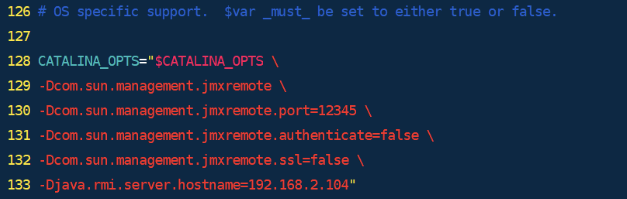
-
启动
Tomcat[root@web01 ~]# systemctl start tomcat -
Window安装JDK配置环境变量:
JAVA_HOME=D:\...\jdk1.8.0_212Path=%JAVA_HOME%\bin;
C:\Users\86152>java -version java version "1.8.0_212" Java(TM) SE Runtime Environment (build 1.8.0_212-b10) Java HotSpot(TM) 64-Bit Server VM (build 25.212-b10, mixed mode) -
监控
-
使用
JConsole监控路径:
D:\...\jdk1.8.0_212\bin\jconsole.exe1. 打开 JConsole2. 选择 远程连接 → 输入 IP:指定 JMX 端口3. 如果关闭认证/SSL,则为“不安全连接”4. 进入控制台即可查看 JVM 的内存、线程、类加载等信息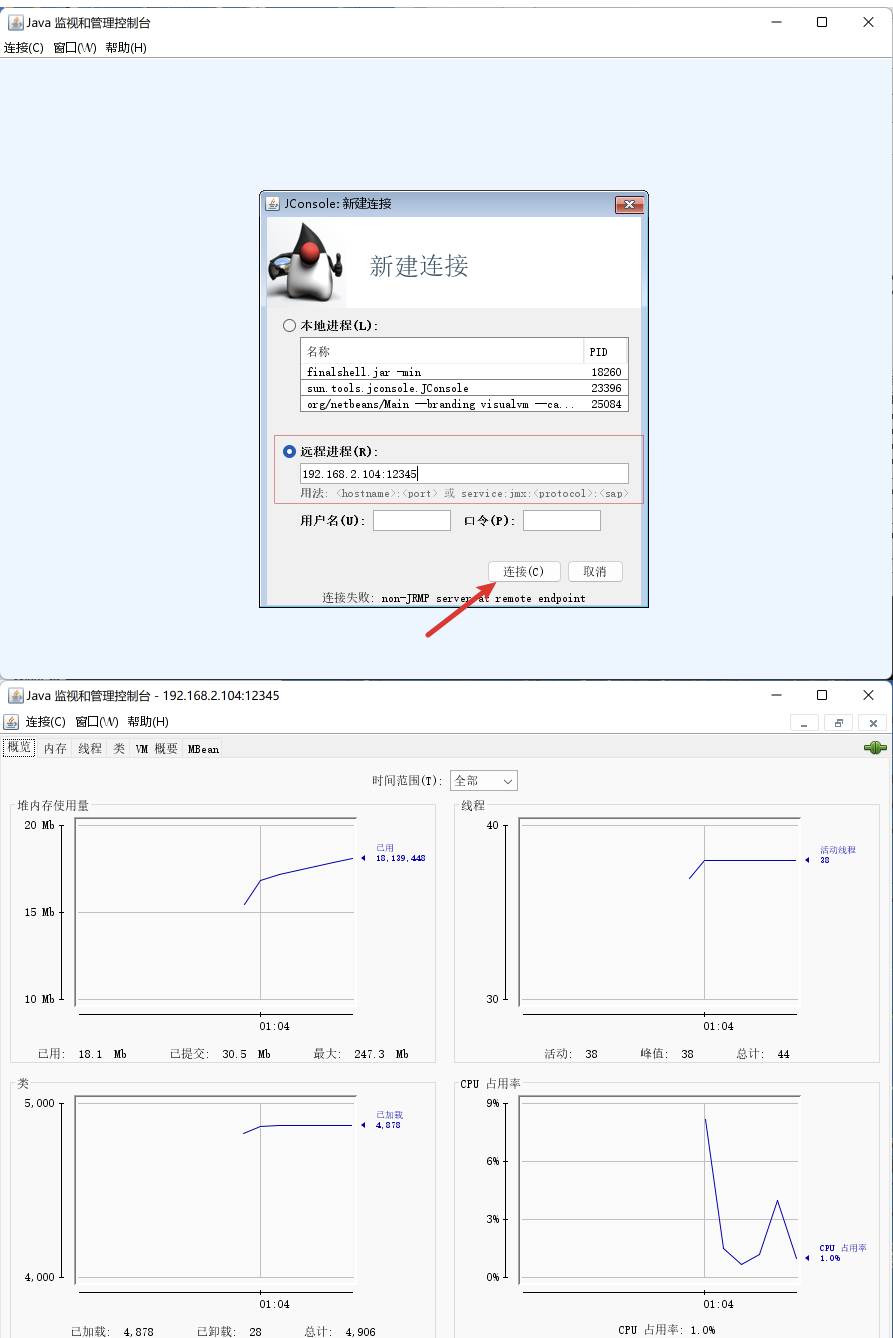
-
使用
JVisualVM监控路径:
D:\...\jdk1.8.0_212\bin\jvisualvm.exe1. 打开 JVisualVM2. 添加远程主机 → 输入主机名/IP(不用带端口)3. 添加 JMX 连接 → 输入 IP:指定 JMX 端口4. 双击连接,即可查看监控效果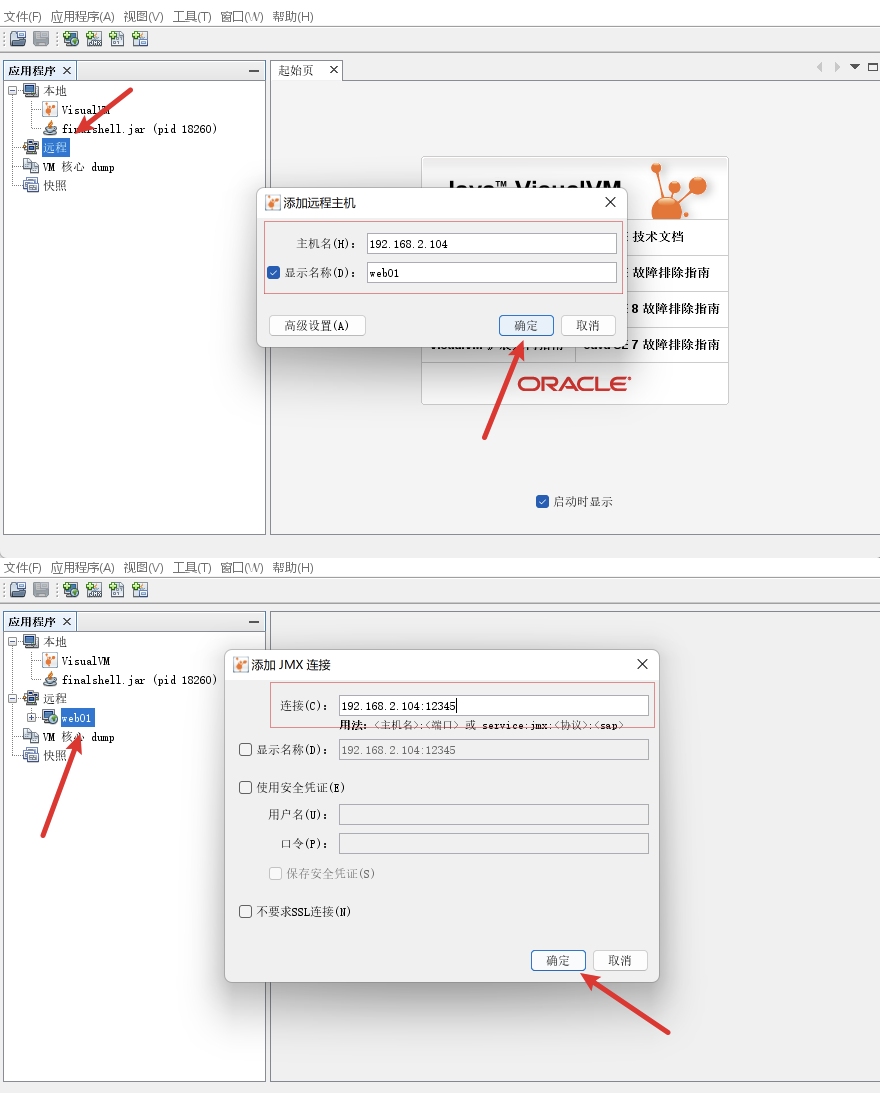
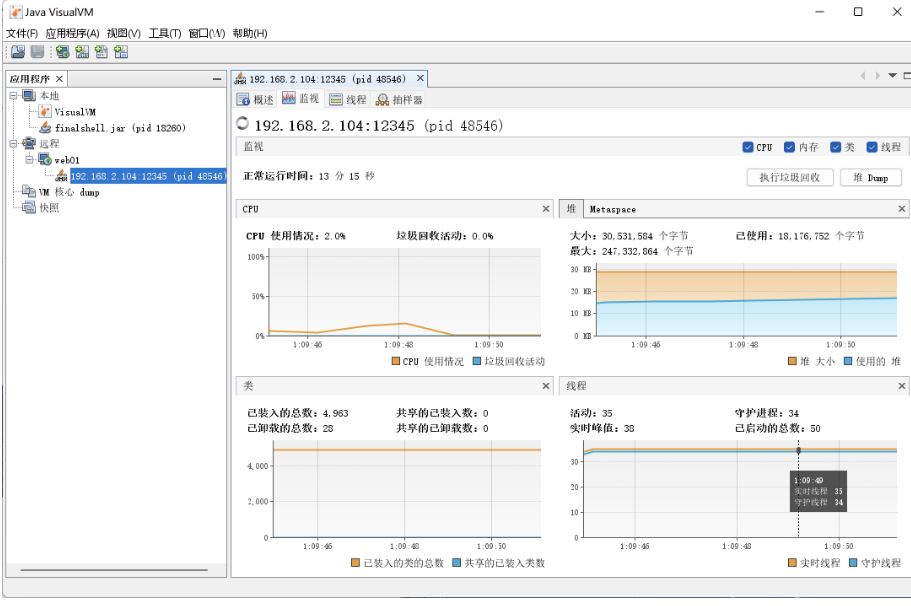
-
二:监控命令
1)jps
-
作用:查看正在运行的 Java 进程(类似
ps -ef | grep java,但只显示 Java 进程)。 -
常用命令
# 查看所有 Java 进程 jps# 查看详细信息(主类名、JVM参数等) jps -lvm | grep tomcat
2)jstack
-
作用:查看指定 Java 进程的线程信息,用于分析线程状态、死锁等问题。
-
操作步骤
线程状态说明:
- NEW:新建
- RUNNABLE:就绪
- RUNNING:运行中
- BLOCKED:阻塞(常见于 IO)
- DEAD:死亡
# 查看 Java 进程 PID jps 80177 Bootstrap# 查看该进程的线程栈信息 jstack 80177# 仅查看线程状态 jstack 80177 | grep -i state
3)jmap
-
作用:查看或导出 JVM 内存信息。
-
常用命令
# 查看 JVM 内存使用情况 jmap -heap 80177# 导出 JVM 内存镜像文件(用于分析) jmap -dump:format=b,file=8080.hprof 80177
4)MAT 工具分析
-
作用:图形化分析
.hprof堆内存镜像文件,排查内存泄漏、对象占用过大等问题。 -
使用步骤
-
在 Linux 导出堆文件:
jmap -dump:format=b,file=8080.hprof 80177sz 8080.hprof # 传输到本地 -
Windows/Mac/Linux 安装
MAT下载地址: Memory Analyzer (MAT) | The Eclipse Foundation
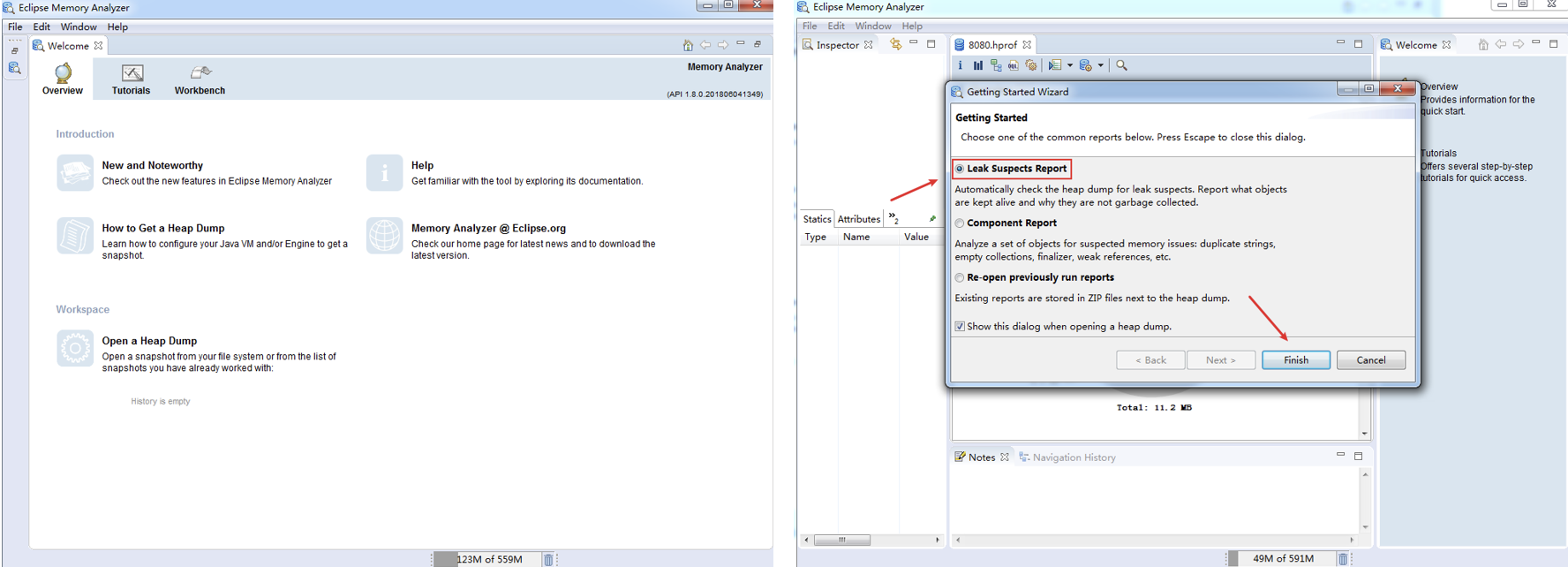
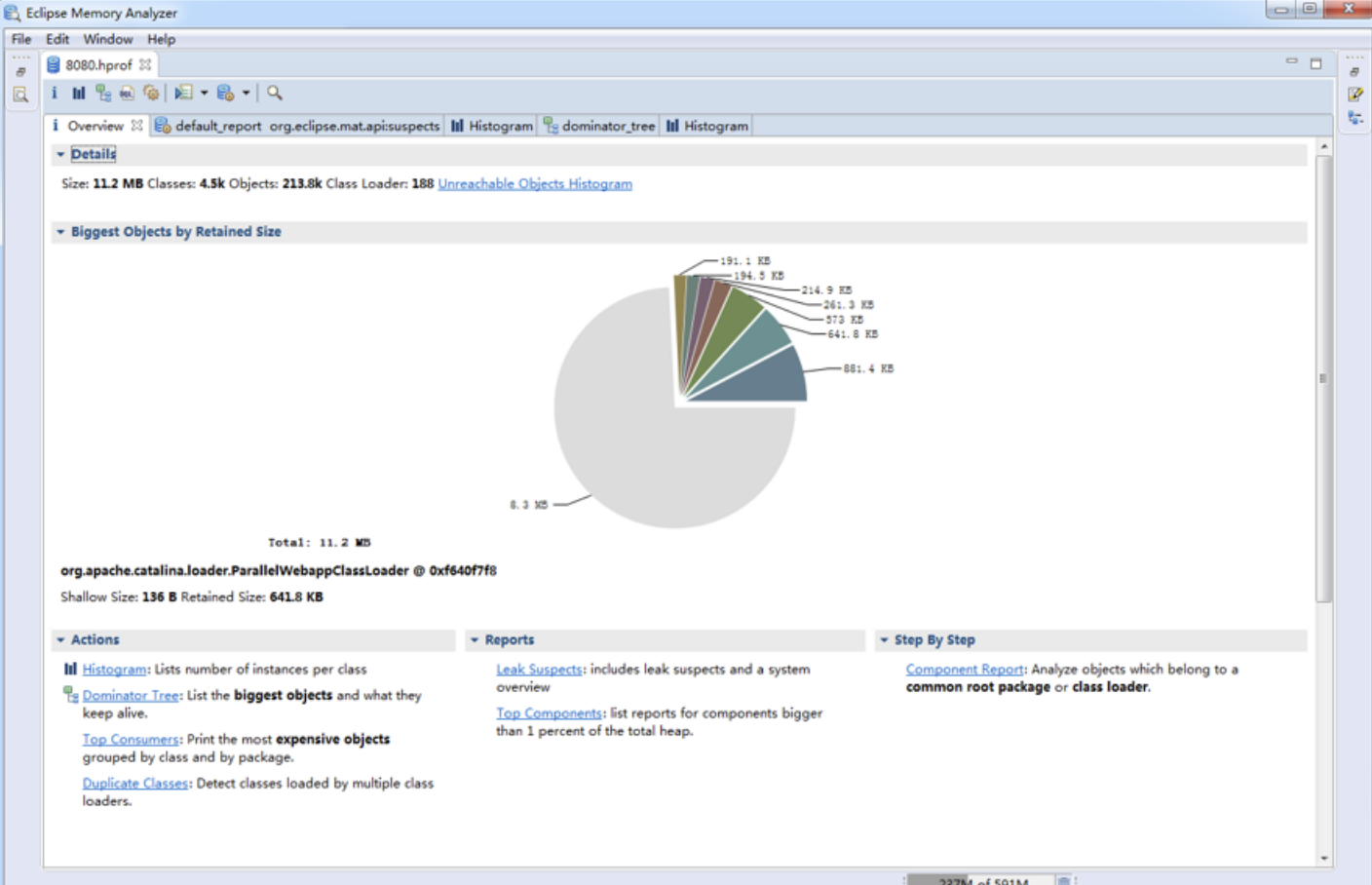
-
打开
.hprof文件1. 欢迎页选择 Open a Heap Dump2. 选择 Leak Suspects Report 查看内存泄漏报告
-
三:监控脚本
show-busy-java-thread.sh显示当前环境中,所有繁忙的java线程. 以百分数显示使用率最高的前几个线程.
#!/bin/bash
# @Function
# Find out the highest cpu consumed threads of java, and print the stack of these threads.
#
# @Usage
# $ ./show-busy-java-threads.sh
#
# @author Jerry Leereadonly PROG=`basename $0`
readonly -a COMMAND_LINE=("$0" "$@")usage() {cat <<EOF
Usage: ${PROG} [OPTION]...
Find out the highest cpu consumed threads of java, and print the stack of these threads.
Example: ${PROG} -c 10Options:-p, --pid find out the highest cpu consumed threads from the specifed java process,default from all java process.-c, --count set the thread count to show, default is 5-h, --help display this help and exit
EOFexit $1
}readonly ARGS=`getopt -n "$PROG" -a -o c:p:h -l count:,pid:,help -- "$@"`
[ $? -ne 0 ] && usage 1
eval set -- "${ARGS}"while true; docase "$1" in-c|--count)count="$2"shift 2;;-p|--pid)pid="$2"shift 2;;-h|--help)usage;;--)shiftbreak;;esac
done
count=${count:-5}redEcho() {[ -c /dev/stdout ] && {# if stdout is console, turn on color output.echo -ne "\033[1;31m"echo -n "$@"echo -e "\033[0m"} || echo "$@"
}yellowEcho() {[ -c /dev/stdout ] && {# if stdout is console, turn on color output.echo -ne "\033[1;33m"echo -n "$@"echo -e "\033[0m"} || echo "$@"
}blueEcho() {[ -c /dev/stdout ] && {# if stdout is console, turn on color output.echo -ne "\033[1;36m"echo -n "$@"echo -e "\033[0m"} || echo "$@"
}# Check the existence of jstack command!
if ! which jstack &> /dev/null; then[ -z "$JAVA_HOME" ] && {redEcho "Error: jstack not found on PATH!"exit 1}! [ -f "$JAVA_HOME/bin/jstack" ] && {redEcho "Error: jstack not found on PATH and $JAVA_HOME/bin/jstack file does NOT exists!"exit 1}! [ -x "$JAVA_HOME/bin/jstack" ] && {redEcho "Error: jstack not found on PATH and $JAVA_HOME/bin/jstack is NOT executalbe!"exit 1}export PATH="$JAVA_HOME/bin:$PATH"
fireadonly uuid=`date +%s`_${RANDOM}_$$cleanupWhenExit() {rm /tmp/${uuid}_* &> /dev/null
}
trap "cleanupWhenExit" EXITprintStackOfThread() {local linelocal count=1while IFS=" " read -a line ; dolocal pid=${line[0]}local threadId=${line[1]}local threadId0x=`printf %x ${threadId}`local user=${line[2]}local pcpu=${line[4]}local jstackFile=/tmp/${uuid}_${pid}[ ! -f "${jstackFile}" ] && {{if [ "${user}" == "${USER}" ]; thenjstack ${pid} > ${jstackFile}elseif [ $UID == 0 ]; thensudo -u ${user} jstack ${pid} > ${jstackFile}elseredEcho "[$((count++))] Fail to jstack Busy(${pcpu}%) thread(${threadId}/0x${threadId0x}) stack of java process(${pid}) under user(${user})."redEcho "User of java process($user) is not current user($USER), need sudo to run again:"yellowEcho " sudo ${COMMAND_LINE[@]}"echocontinuefifi} || {redEcho "[$((count++))] Fail to jstack Busy(${pcpu}%) thread(${threadId}/0x${threadId0x}) stack of java process(${pid}) under user(${user})."echorm ${jstackFile}continue}}blueEcho "[$((count++))] Busy(${pcpu}%) thread(${threadId}/0x${threadId0x}) stack of java process(${pid}) under user(${user}):"sed "/nid=0x${threadId0x} /,/^$/p" -n ${jstackFile}done
}ps -Leo pid,lwp,user,comm,pcpu --no-headers | {[ -z "${pid}" ] &&awk '$4=="java"{print $0}' ||awk -v "pid=${pid}" '$1==pid,$4=="java"{print $0}'
} | sort -k5 -r -n | head --lines "${count}" | printStackOfThread
四:Java 系统负载与性能排查流程
1)初步观察系统负载
-
使用
w/top/uptime查看系统整体负载 -
如果 负载 > CPU 核心数 × 60%~70%,说明系统存在瓶颈
-
命令:
w uptime lscpu top -1
2)判断负载来源
-
CPU 负载
- 命令:
top→ 观察%us(用户态 CPU 占比) - 若 CPU 过高,说明是计算型压力
- 工具:
ps aux/htop/top
- 命令:
-
IO 负载
- 命令:
top→ 观察%wa(I/O 等待占比) - 若 IO 过高,说明磁盘或网络瓶颈
- 工具:
iotop
- 命令:
3)确定问题进程
- 使用
ps aux/htop/top查找占用 CPU/内存较高的进程 - 获取 Java 进程 ID (PID)
4)进一步分析
-
查看日志
- 检查应用日志(如
catalina.out),排查异常或错误
- 检查应用日志(如
-
线程分析
-
使用
jstack查看线程堆栈信息 -
关注线程状态(Runnable、Blocked、Waiting 等)
-
示例:
jstack <pid> jstack <pid> | grep -i state
-
-
JVM 内存分析
-
导出堆内存镜像:
jmap -dump:format=b,file=/root/jvm.hprof <pid> -
查看 JVM 内存使用情况:
jmap -heap <pid>
-
-
堆文件分析
- 将
.hprof文件传至本地 - 使用 MemoryAnalyzer Tool (MAT) 或 Eclipse MAT 插件打开
- 重点查看:
- Leak Suspects Report(内存泄漏嫌疑报告)
- 对象占用情况(哪些类实例过多/占用大)
- 将
5)问题解决与总结
- 根据
jstack定位线程死锁/阻塞点 - 根据
jmap+ MAT 分析内存泄漏问题 - 结合日志和监控,优化代码或调整 JVM 参数
- 验证问题是否解决
总结
📌 本节重点回顾
-
监控工具
-
学会了通过 JMX 远程监控,结合 JConsole、JVisualVM 等工具查看 JVM 内存、线程、类加载等运行状态。
-
掌握了在 Linux 修改 catalina.sh 启动参数 的方法,开启远程监控端口。
-
-
监控命令
-
jps → 查看 Java 进程
-
jstack → 分析线程堆栈,定位死锁/阻塞
-
jmap → 导出内存快照,分析堆使用情况
-
配合 MAT 工具 图形化分析 .hprof,排查内存泄漏
-
-
监控脚本
- 通过 show-busy-java-thread.sh 快速定位 最耗 CPU 的线程,并打印线程堆栈信息,便于排错。
-
性能排查流程
-
先看系统整体负载(w、top、uptime)
-
判断是 CPU 负载 还是 IO 负载
-
确定问题进程 → 结合 jstack / jmap 分析
-
使用 日志 + 堆分析工具(MAT) 找出瓶颈
-
优化代码、JVM 参数或系统资源配置
-
✅ 至此,你已经掌握了 Tomcat 与 JVM 的监控手段,能从 进程 → 线程 → 内存 → 系统层面 全方位排查性能问题。
下一篇将进入 Tomcat 优化与安全加固,进一步打造稳定、高性能的生产环境。
